Eine Reihe kostenloser Dienstprogramme und Problemumgehungen zum Ausblenden eines Laufwerks in den Betriebssystemen Windows 7, Windows 8 und Windows 10 verfügbar. Unter anderem sind das Ausblenden von Laufwerken mit der Eingabeaufforderung und dem Dienstprogramm DriveHide die besten Methoden, um ein Laufwerk schnell und ohne großen Aufwand auszublenden.

Einfacher Windows Drive Hidder ist ein portables Dienstprogramm zum Ausblenden von Laufwerken in Windows 10/8/7-Betriebssystemen. Wenn Sie ein Laufwerk mit diesem Tool ausblenden, wird das Laufwerk nicht im Windows Explorer angezeigt. Dieses Tool ist praktisch, wenn Sie ein Laufwerk schnell vor Ihrer Familie oder Ihren Freunden verbergen möchten.
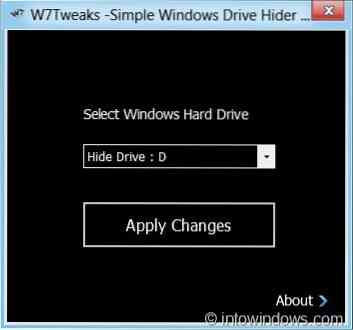
So verwenden Sie den einfachen Windows-Laufwerksverstecker:
Schritt 1: Laden Sie die Zip-Datei von Simple Windows Drive Hider von hier herunter und extrahieren Sie sie, um HideDrive zu erhalten.exe-Datei.
Schritt 2: Führen Sie die .exe-Datei mit Administratorrechten. Klicken Sie dazu mit der rechten Maustaste auf die Datei und wählen Sie die Option Als Administrator ausführen.
Schritt 3: Wählen Sie nach dem Start des Dienstprogramms ein Laufwerk aus, das Sie ausblenden möchten, und klicken Sie auf die Schaltfläche Änderungen übernehmen. Sie sehen "Drive Hide-Prozess erfolgreich abgeschlossen". Um den Vorgang abzuschließen, müssen Sie Explorer neu starten (Abmelden)), klicken Sie auf OK, um fortzufahren“ Nachricht.
Klicken OK Schaltfläche wird automatisch von Windows abgemeldet, indem alle laufenden Programme und Anwendungen beendet werden, ohne Ihre Arbeit zu speichern, falls vorhanden. Wenn Sie also nicht gespeicherte Arbeiten haben, starten Sie den Explorer besser manuell neu.
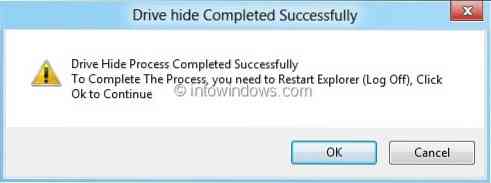
Um den Windows Explorer manuell neu zu starten, gehen Sie zum Task-Manager (verwenden Sie die Tasten Strg + Umschalt + Esc), klicken Sie mit der rechten Maustaste auf den Windows Explorer-Eintrag und wählen Sie Neustart, um den Explorer neu zu starten (diese Methode funktioniert nur in Windows 8).
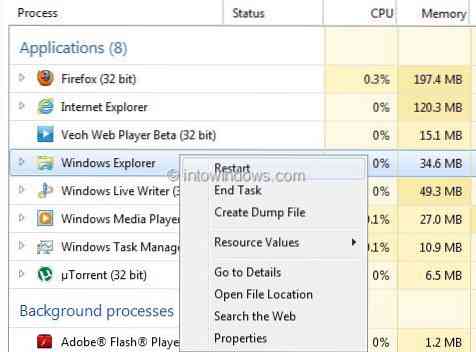
So zeigen Sie ein verstecktes Laufwerk an:
Schritt 1: Führen Sie das Programm mit Administratorrechten aus.
Schritt 2: Wählen Sie das Laufwerk aus, das Sie einblenden möchten, klicken Sie auf die Schaltfläche Änderungen übernehmen. Sie sehen zuerst die Meldung „Drive-Prozess erfolgreich abgeschlossen“. Klicken Stornieren Schaltfläche zum Anzeigen der Schaltfläche Wiederherstellen. Klicken Sie auf die Schaltfläche Wiederherstellen und starten Sie den Explorer neu, um das Laufwerk im Windows Explorer anzuzeigen show.
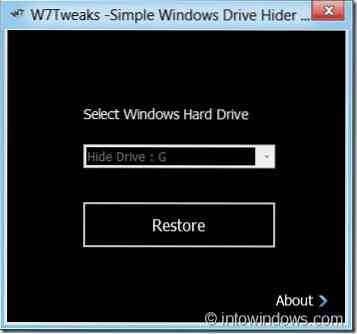
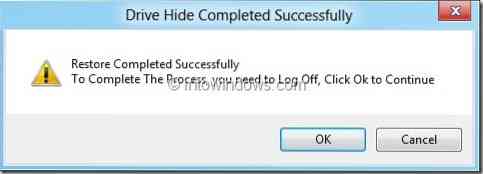
Obwohl dieses Tool ursprünglich für Windows 7 entwickelt wurde, ist es mit Windows 8 kompatibel.1 und auch Windows 10.
 Phenquestions
Phenquestions

